Aug 14, 2025 • Categoría: Recuperación de archivos • Soluciones probadas
Excel es un programa muy útil para muchas organizaciones. Creá una hoja de cálculo electrónica que se puede utilizar para almacenar grandes cantidades de datos sin procesar. Puedes someter la información almacenada en un archivo de Microsoft Excel a un análisis exhaustivo, utilizando funciones integradas en el propio programa de Excel. Esto hace que Excel sea útil para organizaciones y grupos que tienen que lidiar con grandes cantidades de datos.
Visión general del error de Excel No se puede abrir el archivo
Algunas veces, puedes recibir mensajes de error cuando trabajas con archivos de Excel, como ser ‘No se puede abrir el archivo’. Este mensaje de error en particular te informa que el programa de Excel en tu computadora no puede abrir el archivo de Excel en cuestión. Hay varias causas posibles para recibir mensajes de error como este:
- Puede que estés usando una versión anterior del programa Microsoft Excel, la cual solo puede abrir archivos viejos. La extensión de archivo utilizada actualmente por los programas de Excel es la extensión XLSX. Los archivos de Excel anteriores a Excel 2003 usan la extensión XLS. Por lo tanto, puede haber un problema si intentas abrir archivos con la extensión XLSX en versiones anteriores de Microsoft Excel.
- El archivo de Excel puede haber sido dañado por un virus.
- Error en verificador de datos puede haber ocurrido: Esto se debe a un defecto subyacente en el hardware.
- Es posible que se haya producido un error en el medio de almacenamiento que provocó el daño del archivo de Excel.
- Error en la biblioteca de vínculos dinámicos: La biblioteca de vínculos dinámicos es un archivo el cual es importante para la propia función de algunos programas. Si el archivo se daña o falta, puede resultar en el malfuncionamiento del programa, y posible mensajes de error.
En todos En todos estos casos, puedes recibir un mensaje de error, y ahí habrá una necesidad de reparar el error de Excel "No se puede abrir el archivo".
Parte 1: Repara el archivo de Excel No se puede abrir el archivo manualmente
Hay algunos pasos que puedes tomar para reparar el mensaje de error de archivo de Excel No se puede abrir el archivo. Podrías intentar solucionar el problema manualmente:
- Intenta cambiar la extensión de tu archivo de Excel. Ir a Computadora>>>Examinar herramientas>>>Opciones de carpeta>>>Tipos de archivo. Allí, puedes cambiar la extensión de tu archivo de Excel.
- Puedes intentar utilizar la opción de abrir y reparar en tu programa de Excel. Abre el programa de Excel, luego, desde el menú de archivo, haz clic en Abrir. Selecciona la carpeta que deseas reparar. Haz click en la opción desplegada y elije Abrir y Reparar.
- También puedes cambiar la extensión del archivo a un formato de enlace simbólico (SYLK). Esto te ayudará a recuperar los datos de la hoja de cálculo dañada. Primero, abre Excel, luego Archivo>>>Guardar como>>>Guardar como tipo>>>SYLK. Luego haz click en Guardar.
- Podrías intentar usar una macro para recuperar la información de la hoja de cálculo dañada.
Parte 2: Descarga gratis la Herramienta de Error de archivos Excel
Si todos estos métodos no son satisfactorios, entónces podrías usar una herramienta de reparación de Excel para reparar el error de archivo de Excel. Una herramienta de reparación de Excel es un programa de software que puede restaurar una hoja de cálculo de Excel corrupta a su estado original. Una excelente herramienta de reparación de Excel es la Herramienta de reparación de Excel Wondershar Repairit.

Características:
- Repara perfectamente archivos PDF, Word, Excel y PowerPoint corruptos en tres sencillos pasos en todo tipo de circunstancias..
- Repara los archivos que no se abren e ilegibles.
- Previsualiza y recupera todos los datos contenidos en los archivos corruptos.
- Repara archivos dañados por diferentes causas y desde todos los dispositivos.
Parte 3: Cómo puedes reparar el error de Excel No se puede abrir el archivo
El programa Microsoft Excel es una hoja de cálculo electrónica utilizada para almacenar y manipular datos. Errores como el error ‘No se puede abrir el archivo’ pueden ocurrir durante su uso, y podrían deberse a una amplia variedad de factores. Dichos errores pueden repararse manualmente, o puede usarse una herramienta de reparación de Excel para repara la errores de Excel. El programa Microsoft Excel es una hoja de cálculo electrónica utilizada para almacenar y manipular datos. Errores como el error "no se puede abrir el archivo" pueden ocurrir durante su uso, y podrían deberse a una amplia variedad de factores. Dichos errores pueden repararse manualmente, o puede usarse una herramienta de reparación de Excel para corrige los errores de Excel . Una excelente herramienta de reparación de Excel para corregir los errores de ‘no se puede abrir el archivo’ es la herramienta de reparación de Excel Stellar Phoenix. Cuando descargues el instalador, instala el programa con los siguientes pasos:
Paso 1 Con la herramienta de reparación de archivos Excel Repairit puedes buscar los archivos dañados de Excel desde el disco local.

Paso 2 Selecciona todos los archivos para iniciar el proceso de reparación de la lista de archivos buscados.

Paso 3 Obtén una vista previa del archivo de Excel reparado después de que los archivos seleccionados se hayan reparado correctamente.
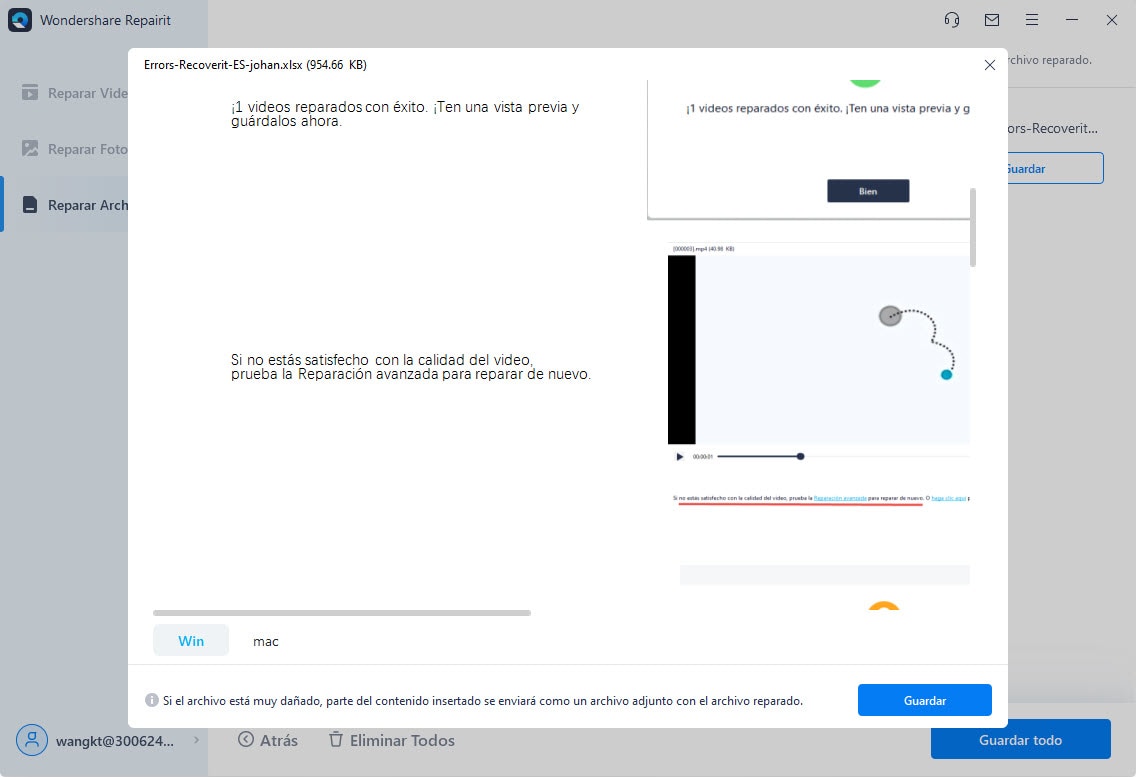
Paso 4 Selecciona una ubicación para guardar los archivos de Excel reparados.
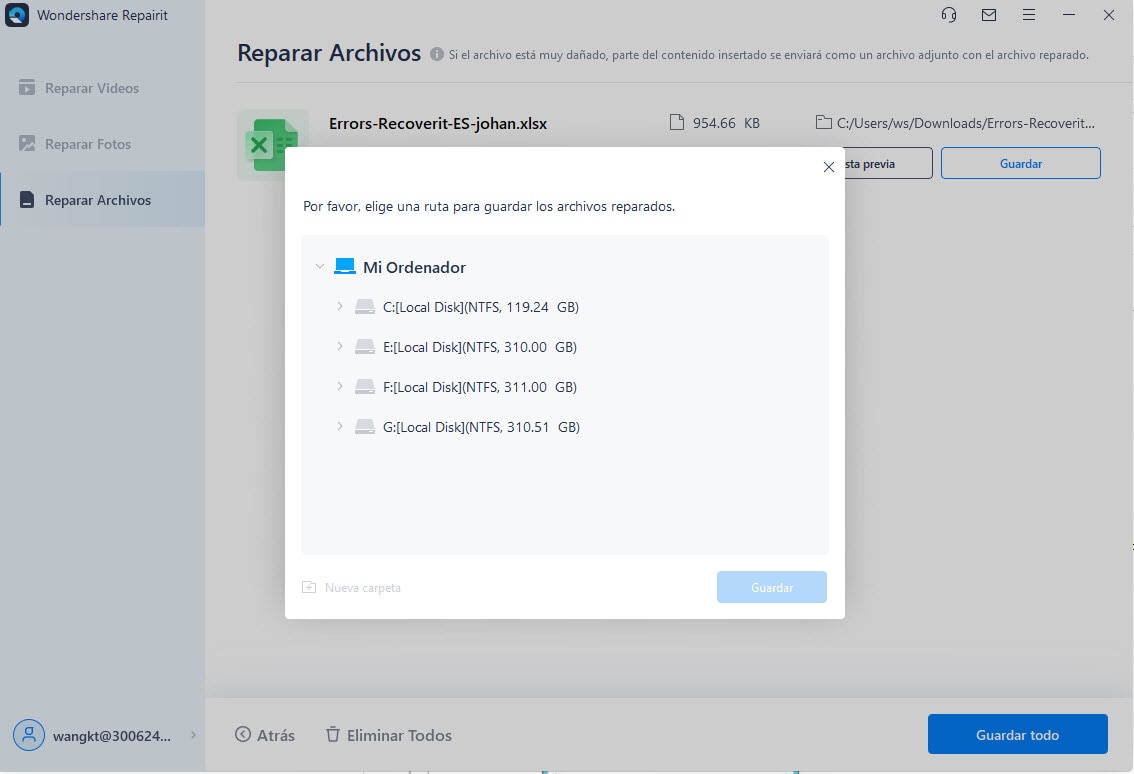
Además, también puedes probar esta solución para reparar el error de Excel "No se puede abrir el archivo" debido a un problema de formato de archivo .
Reparación de Archivos
- Reparación de Documentos
- 1.Cómo reparar archivos de PowerPoint
- 2.Cómo reparar archivos de Word
- 3.Cómo reparar archivos de Excel
- 4.Cómo reparar archivos PDF
- Reparación de Videos
- 1.Cómo reparar archivo MP4 dañado
- 2.Cómo reparar videos pixelados o granulados
- 3.Cómo reparar video sin sonido
- 4.Cómo arreglar un video borroso o desenfocado
- Reparación de Fotos
- Reparación de Audios y Más





Alfonso Cervera
staff Editor